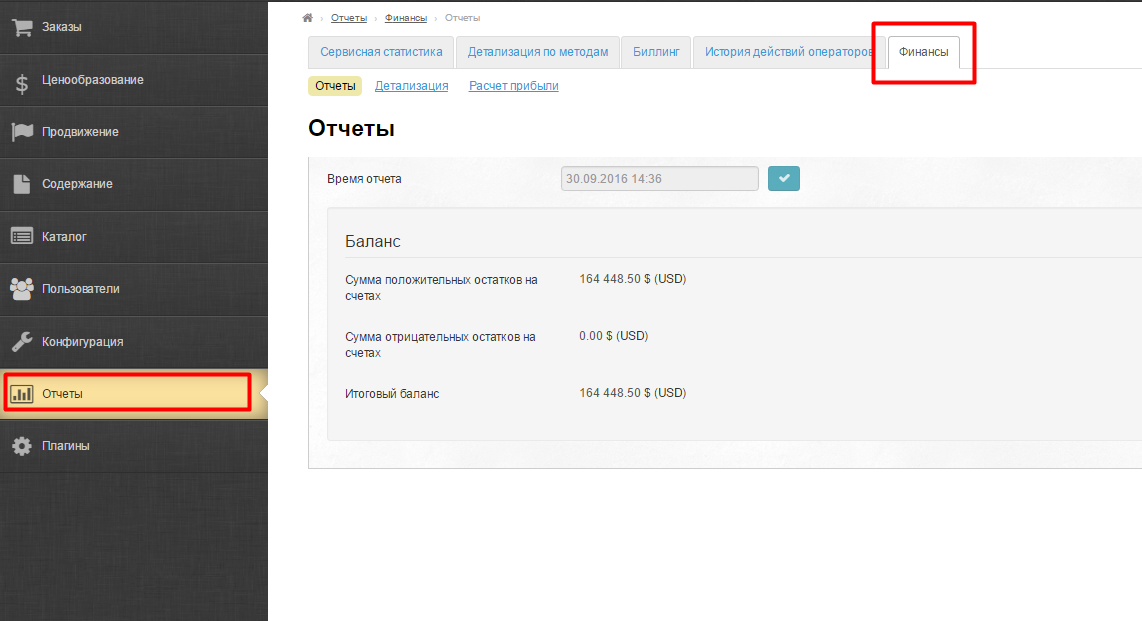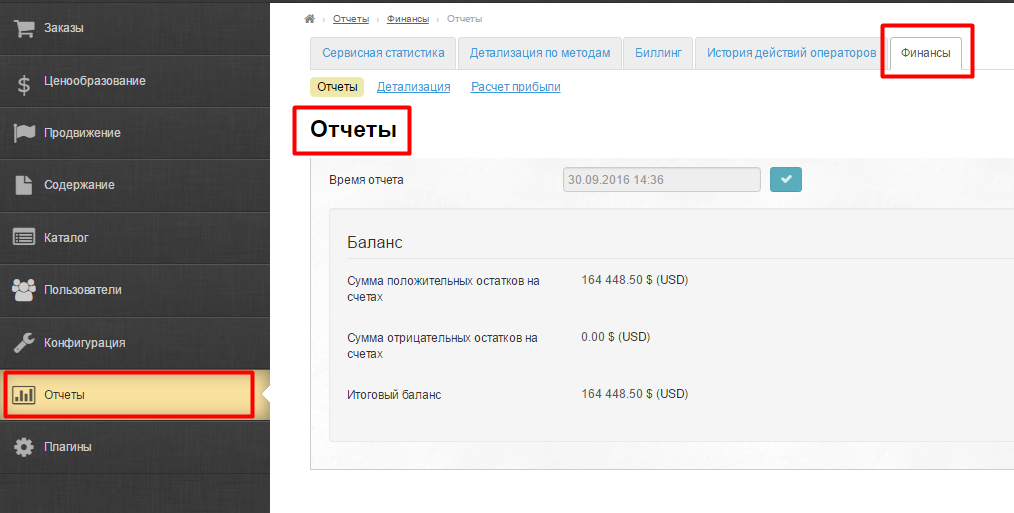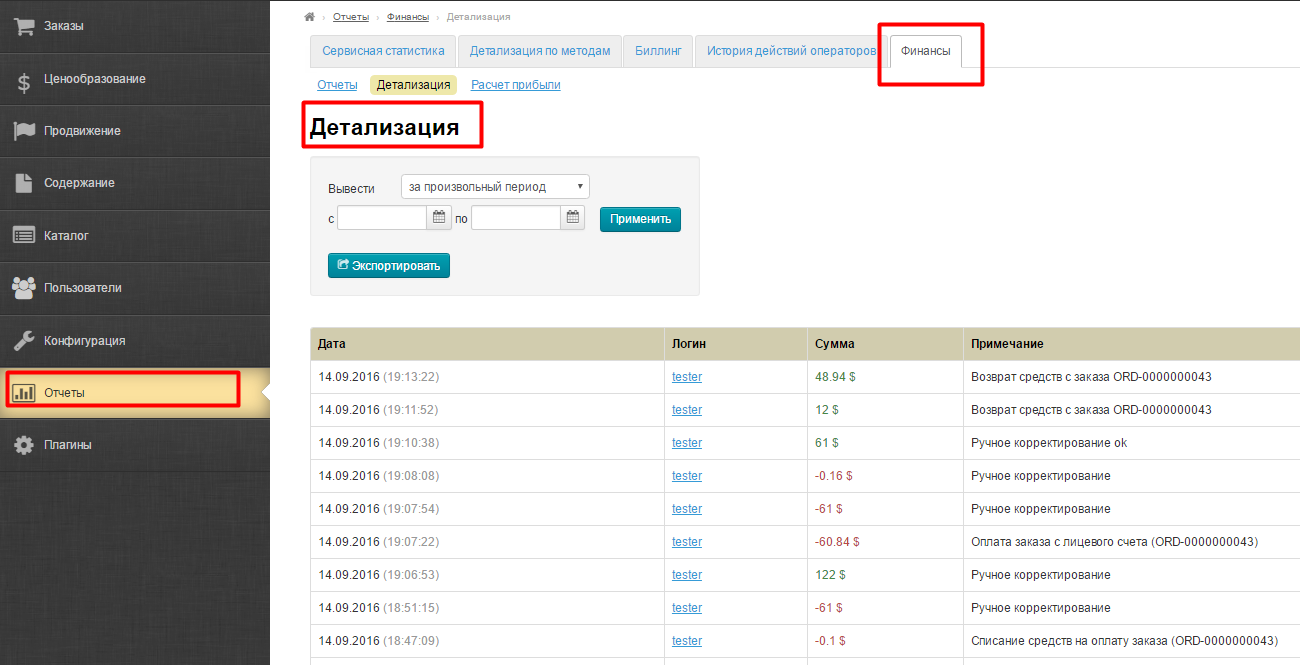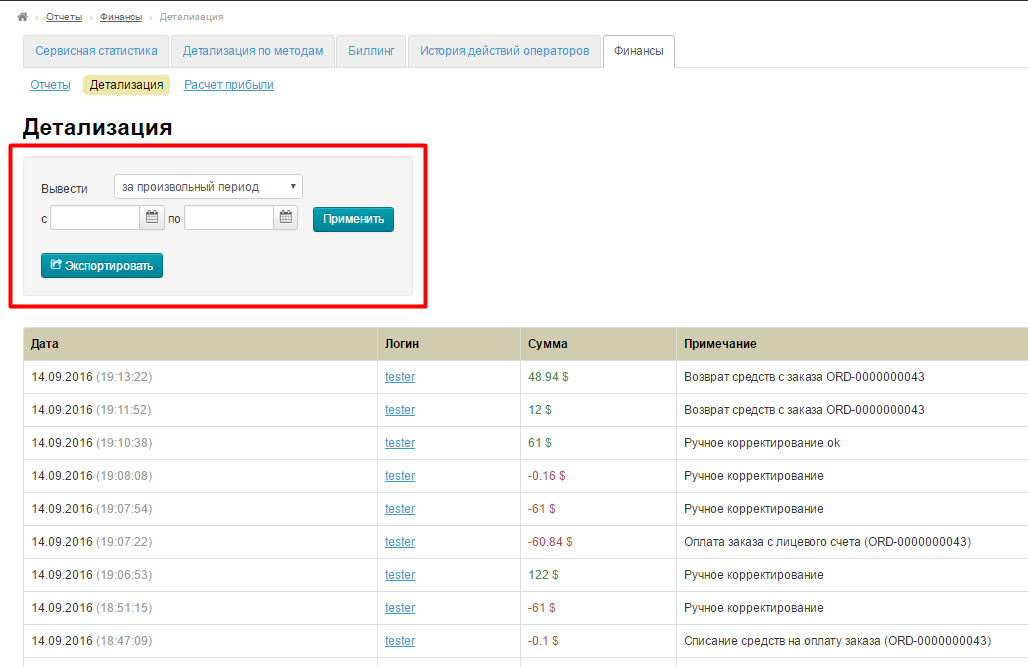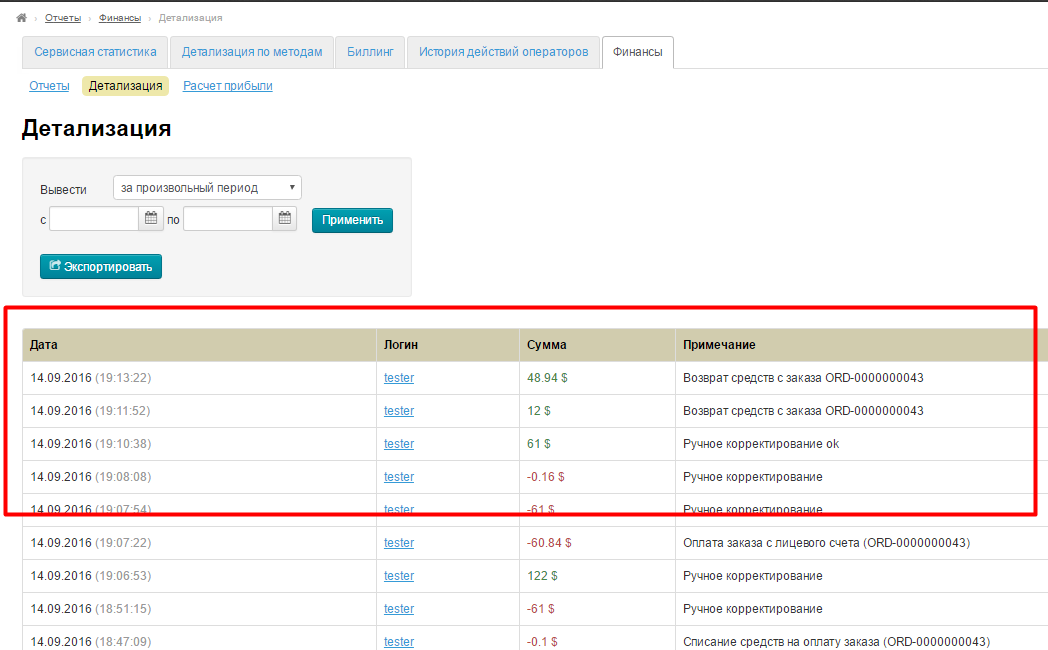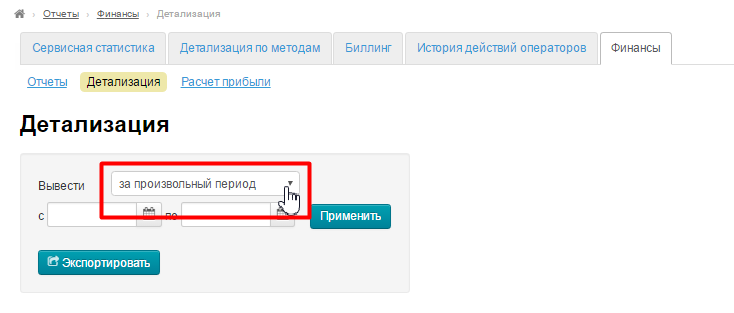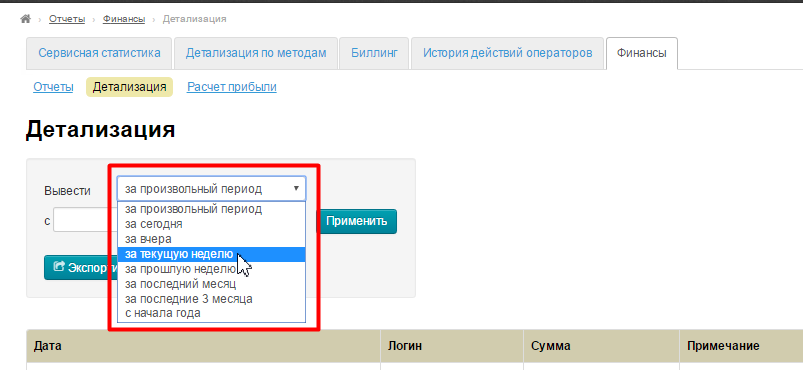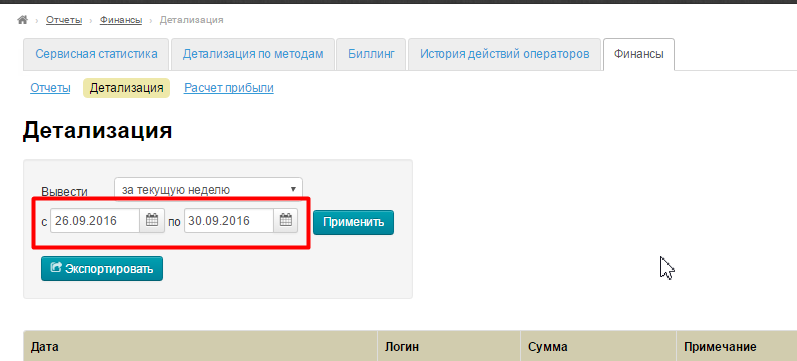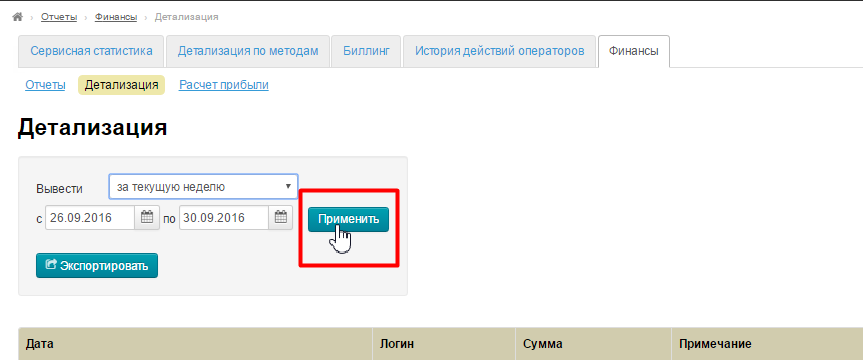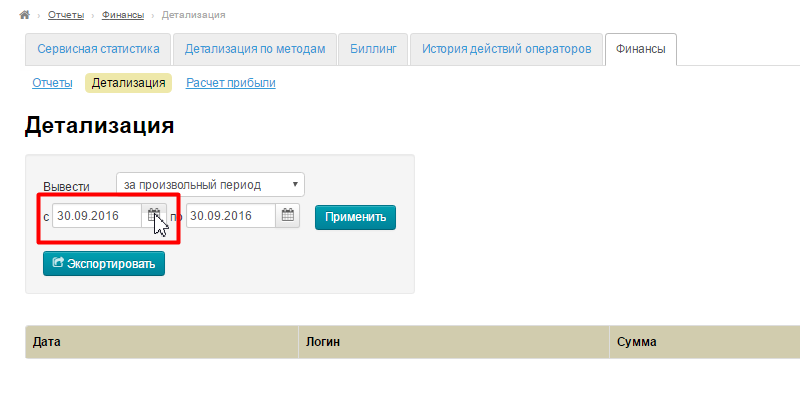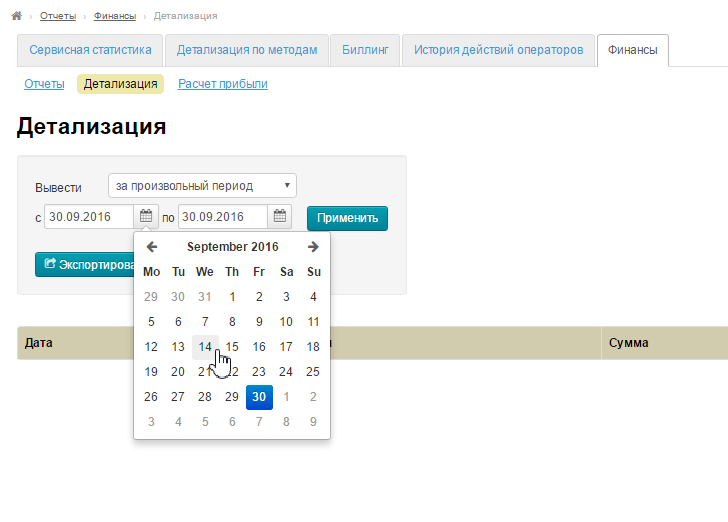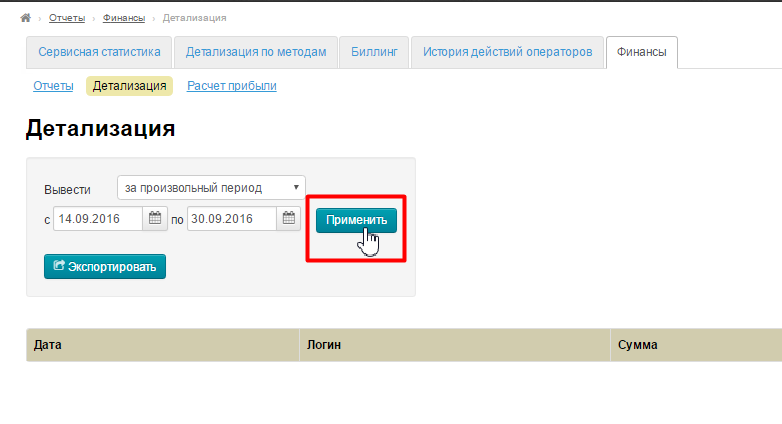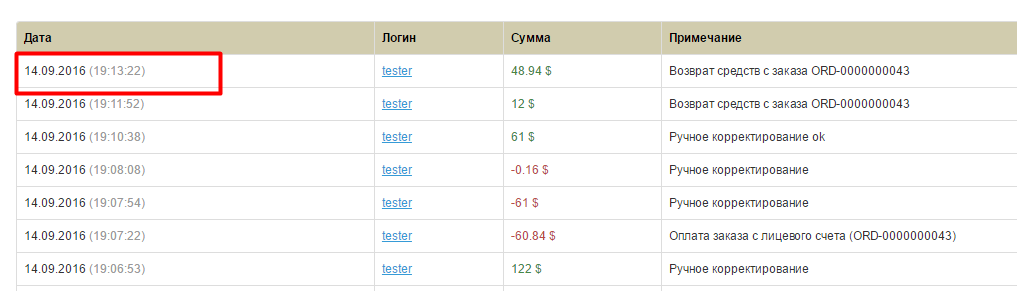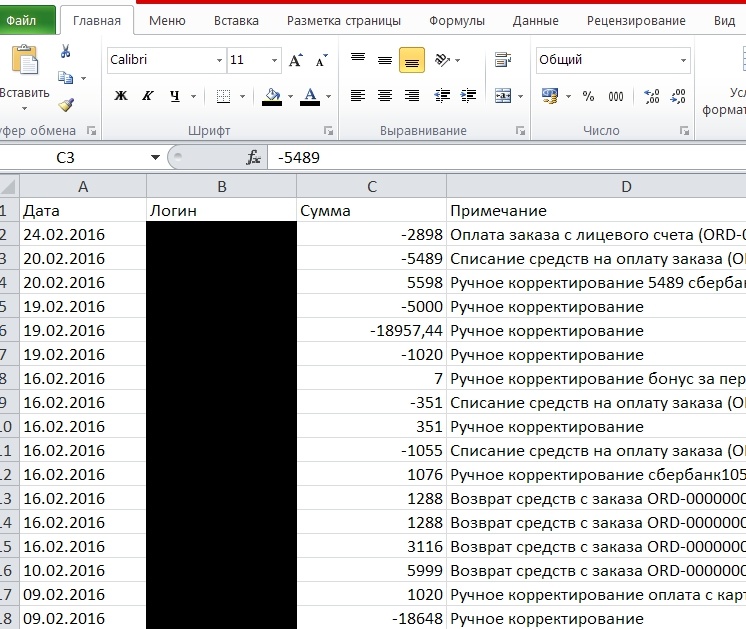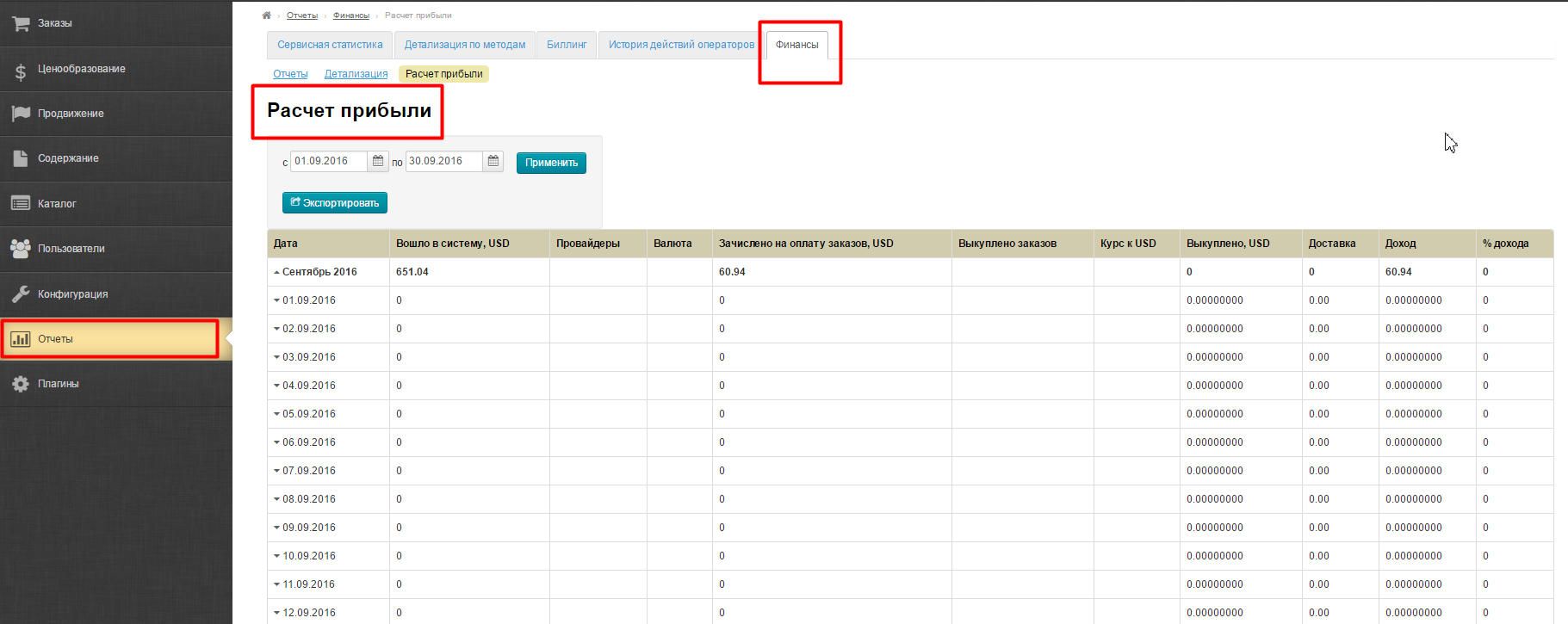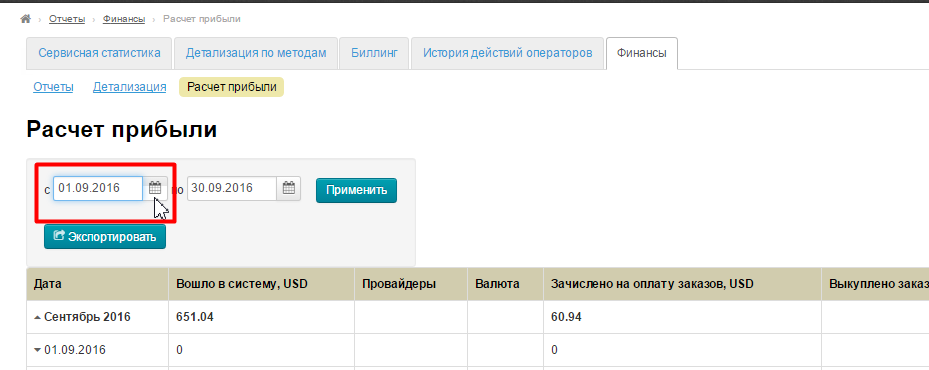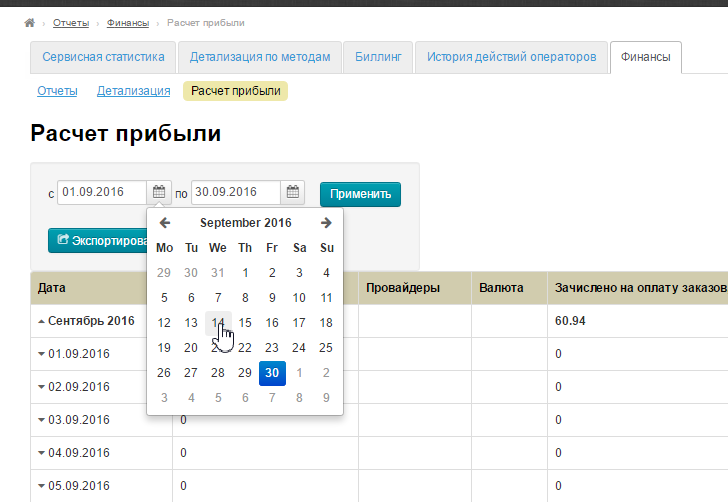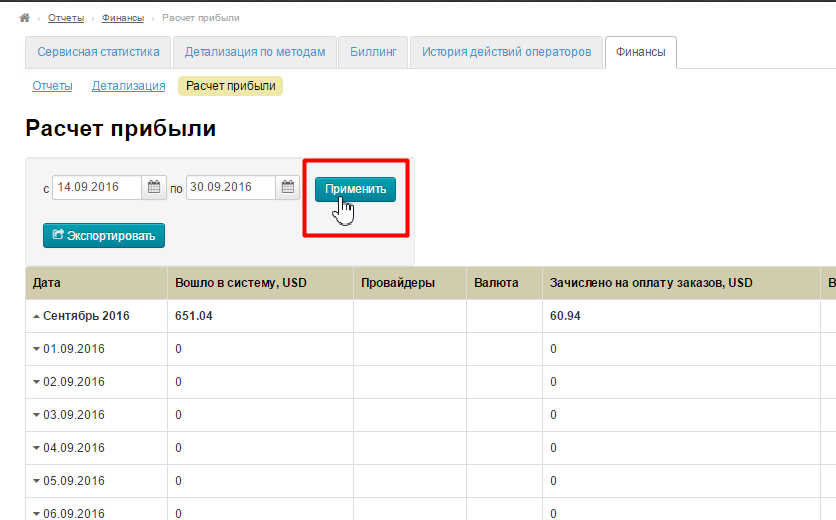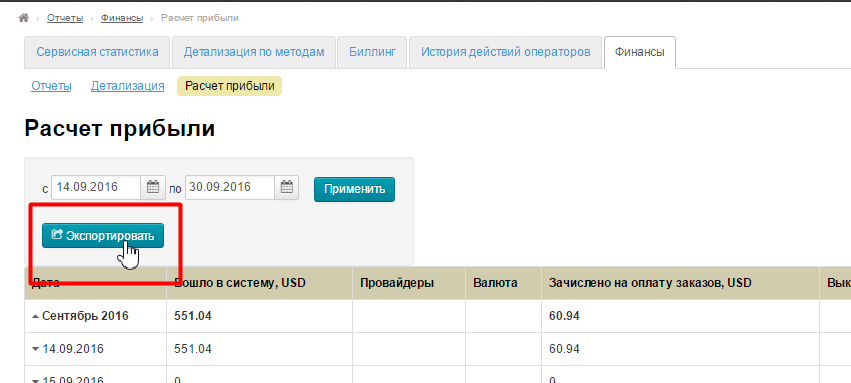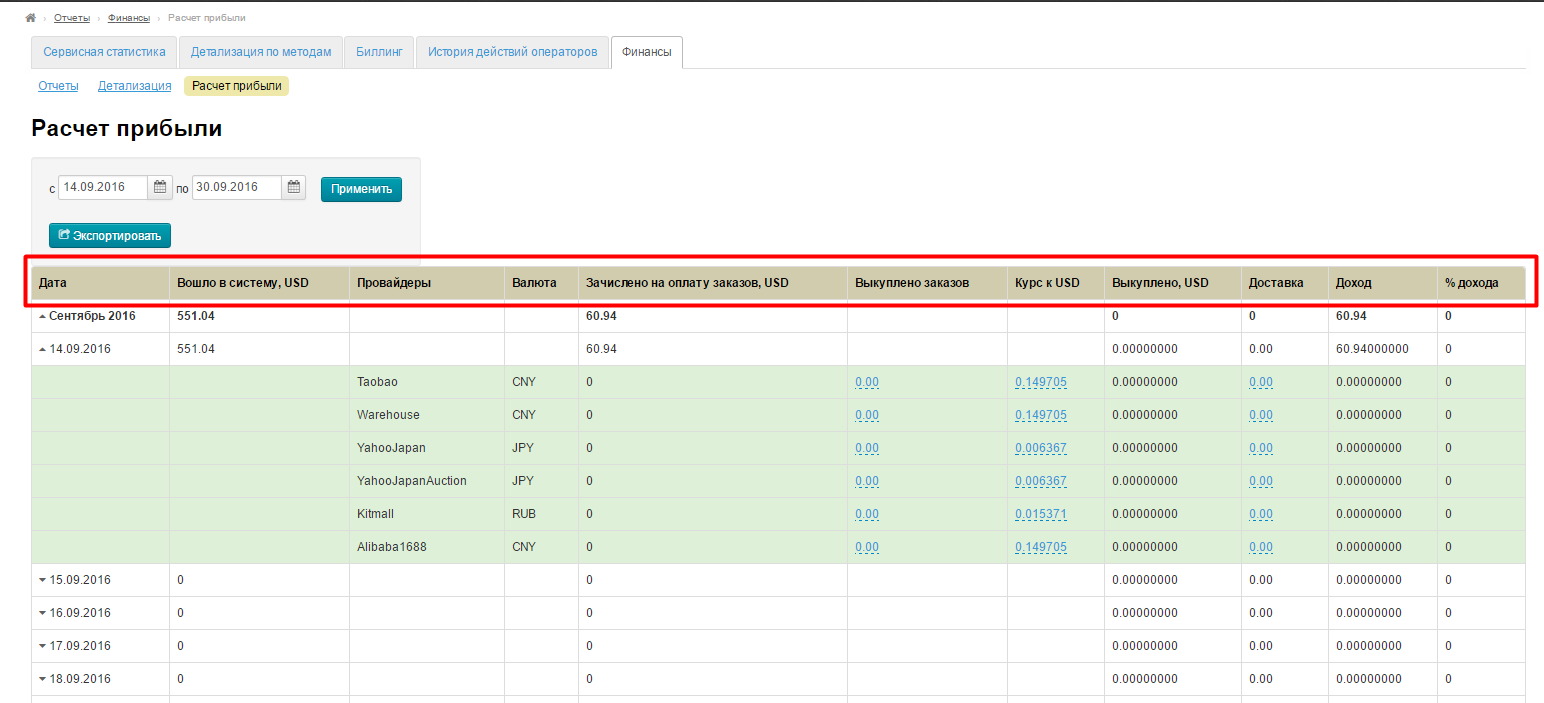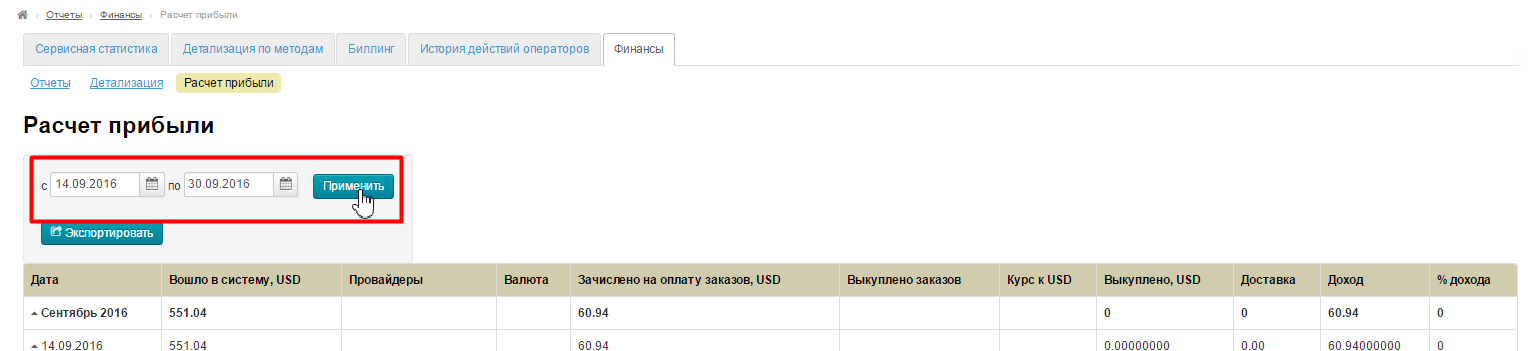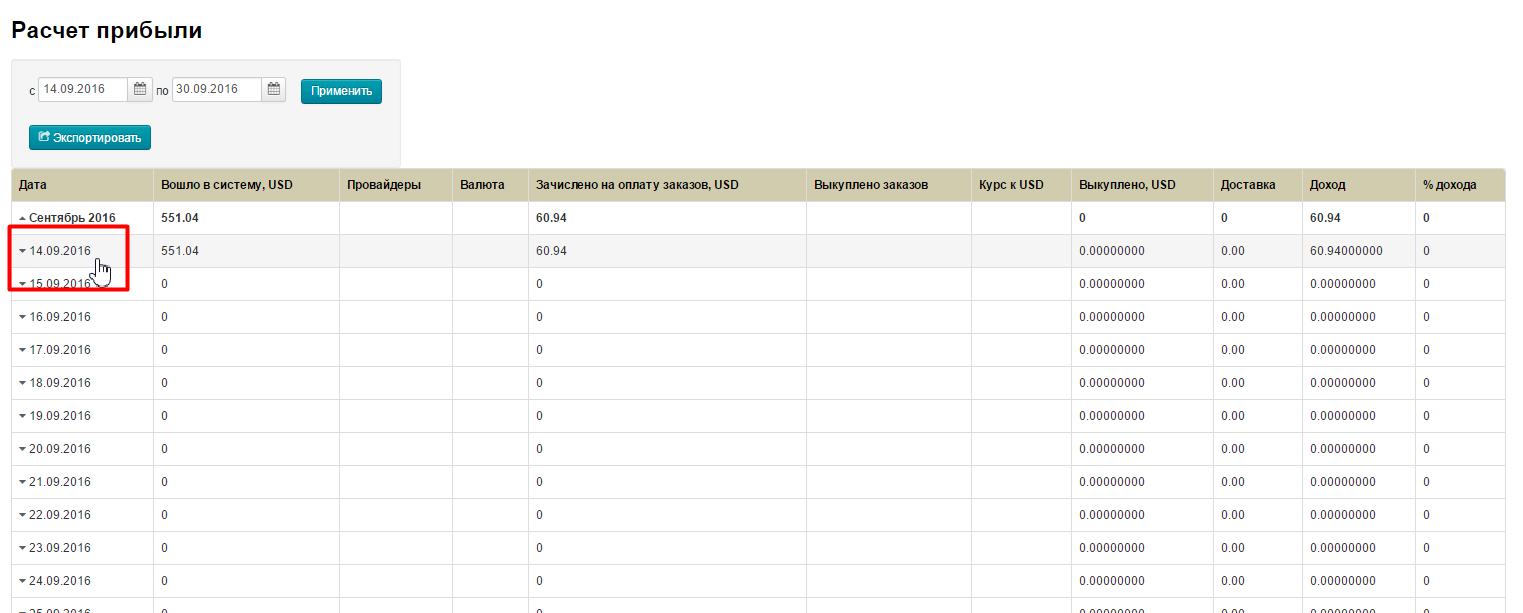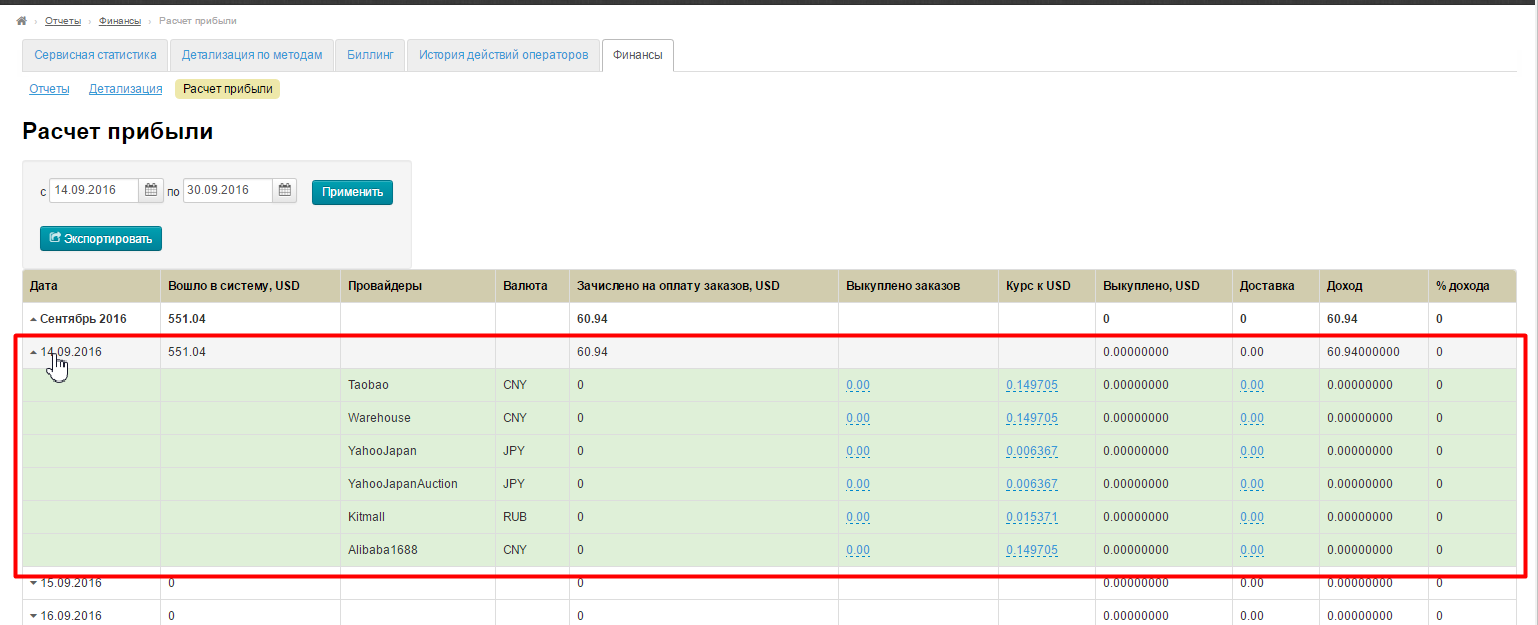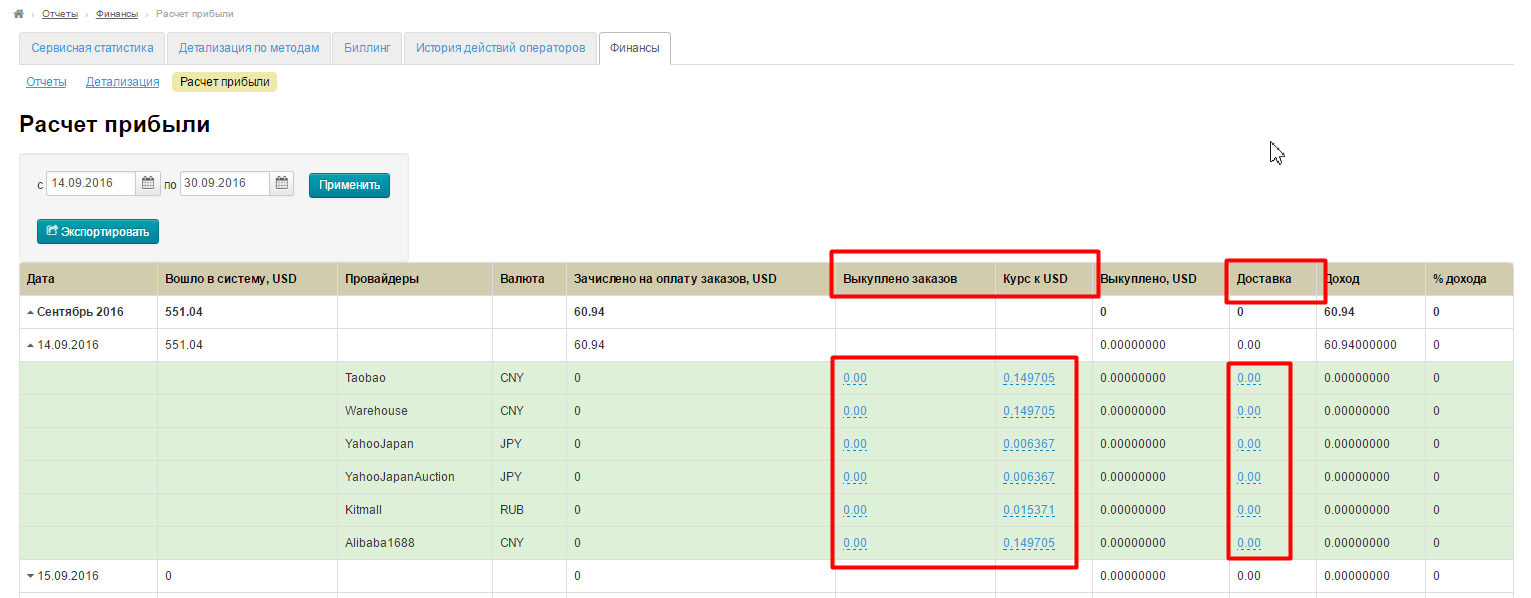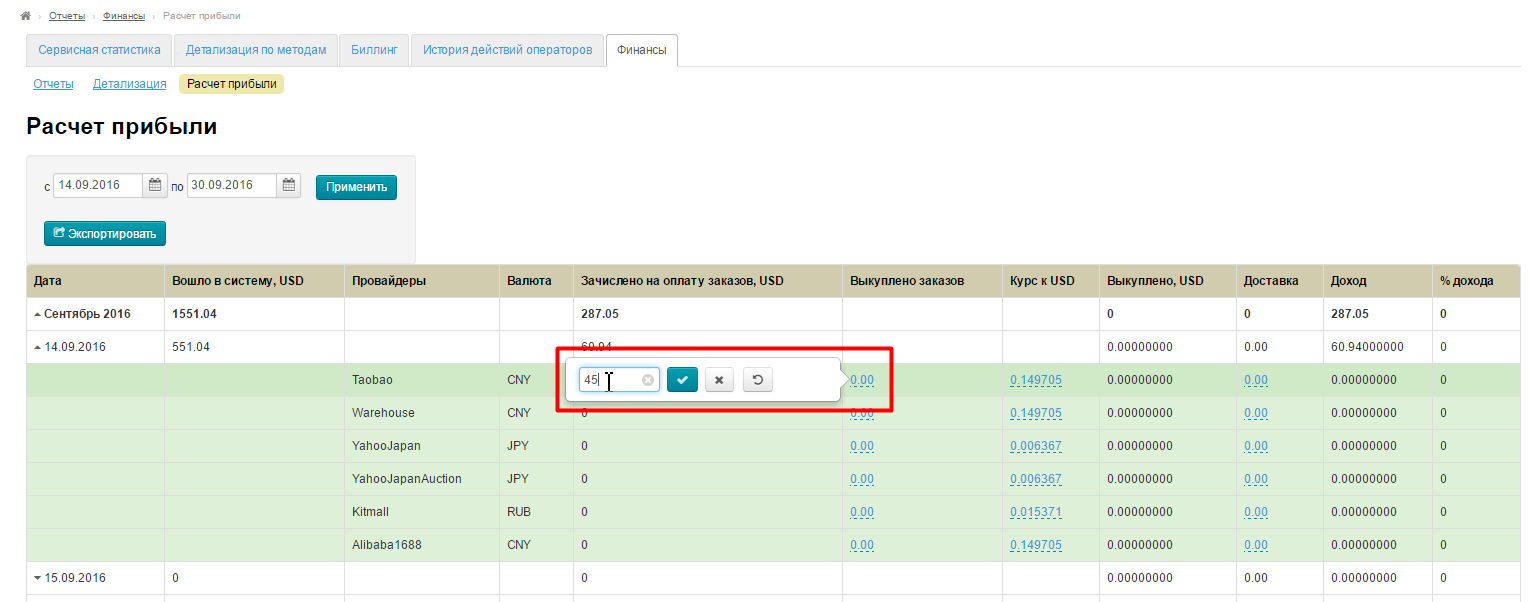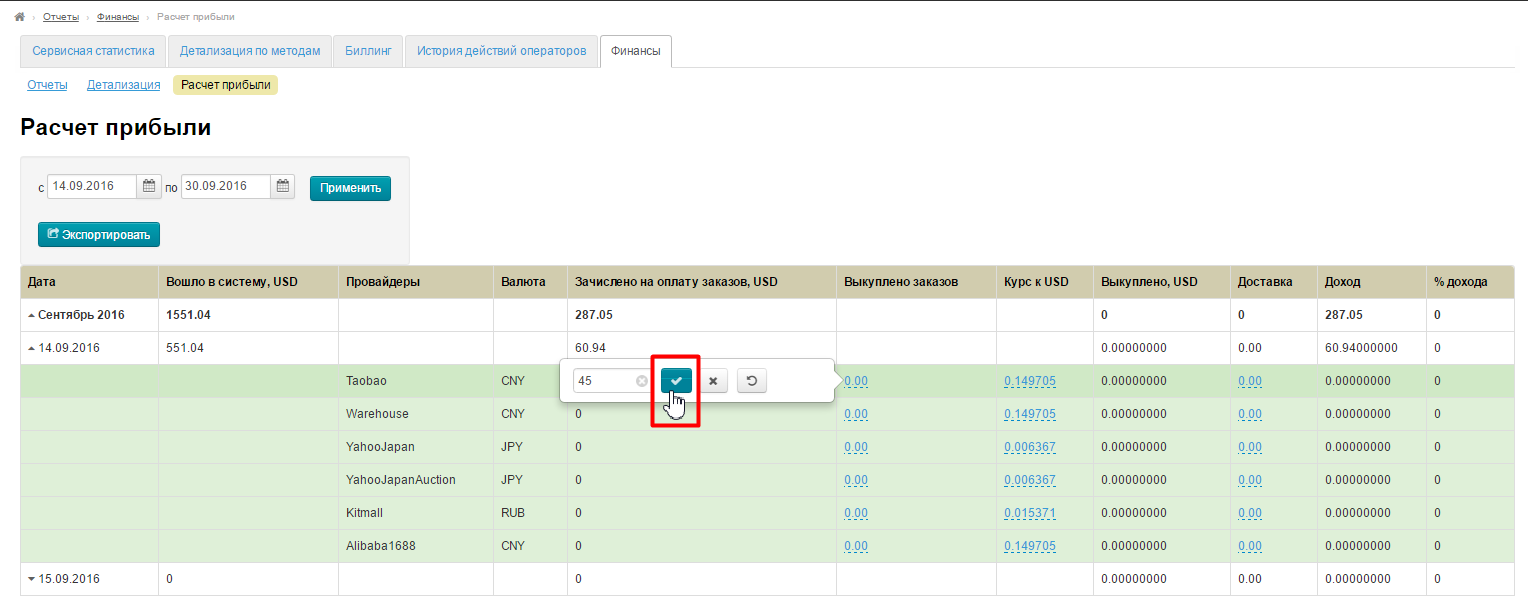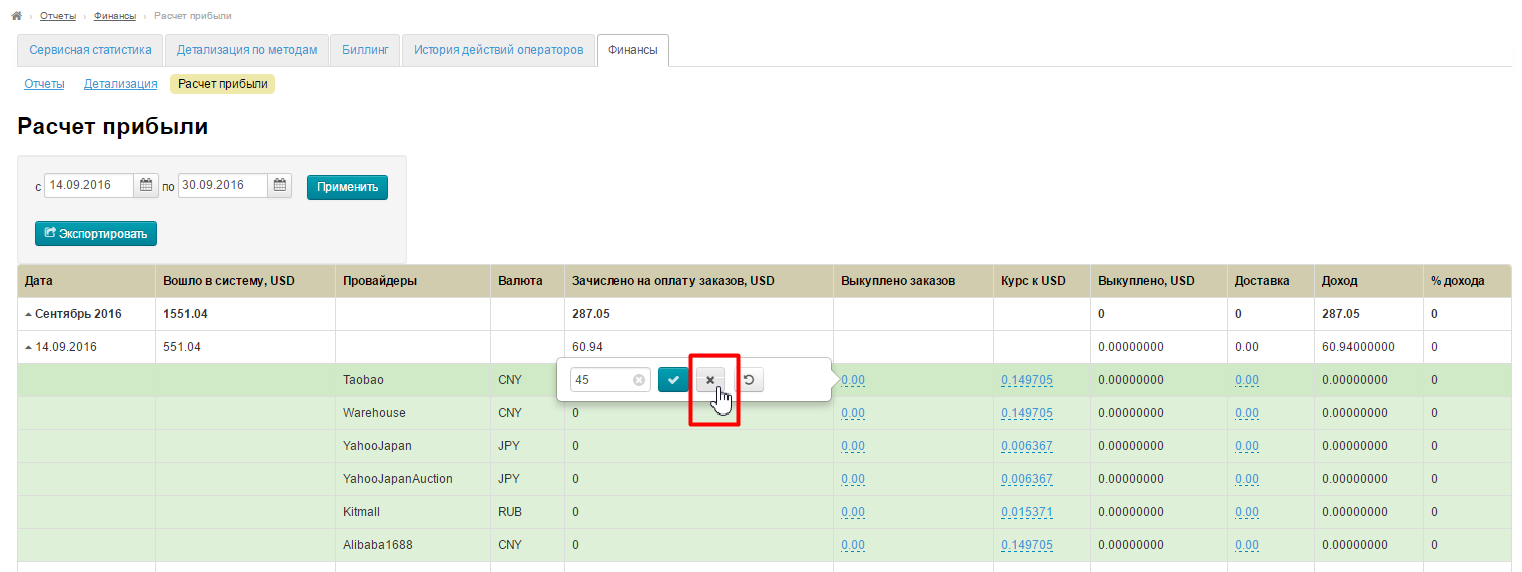The section is used to view with financial reports.
Location in admin panel: Reports › Финансы
Description
Here you can check total balance, positive and negative accounts for necessary date and the whole period, and use functional calculation of profits.
Reports
You can check balance on all website users here:
Bill itemization
You can export all operations on users accounts for certain period in this section:
Description
Tab contains 2 sections: filter by date and table with results:
Filter by date
Click dropdown list to view data for certain period:
Choose necessary option from dropdown list:
Chosen interval period will be shown below in dates fileds:
Click "Apply" button:
Click date field to set date range manually:
You can enter value from the keyboard or select from drop-down calendar:
Apply the same actions with end date of interval and click "Apply":
Data table
All operations for chosen time period are available in the table with the following fields:
- Date - shows date and time of operation.
- Login - user login with whose account the operation was. You will be transfered to user personal page if you click login.
- Sum - shown in website internal currency. Green is deposit and red is withdrawal.
- Note. You can leave a comment on order page during deposit and withdrawal operations. This comment will be available here. A standard phrase (Order payment, Manual correction, etc.) is written if there is no comment.
Export
Click "Export" button to export data for certain time period:
See higher to check how to choose time period.
It's possible to open results or save them in xls-file:
Calculation of profits (Section is under construction)
Description
This functional is a table divided by months. You can view each month by day. Some values can be adjusted at any time in hindsight any number of times.
Choose period
Click date field to set date range manually:
You can enter date from the keyboard or choose from dropdown calendar:
Apply the same actions with end date of interval and click "Apply":
Export
Click "Export" to export data for certain period:
See higher to check how to choose time period.
It's possible to open results or save them in xls-file:
Работа с данными
Описание
Данные собраны в таблицу, которая включает в себя строки:
- Строки по горизонтали включают данные за каждый день месяца. Для одного дня может быть несколько строк.
А также столбцы:
- Дата — даты, сгруппированные по месяцам и дням.
- Вошло в систему — Сумма поступлений на личные счета покупателей за день, включая возвраты с отмен, в валюте внутреннего учета.
- Провайдеры — Заполняется, если на сайте есть товары разных Товарных Провайдеров (Таобао, Склад, 1688, Яху и тд).
- Валюта — если поступления были в разных валютах, здесь указывается какая была валюта.
- Зачислено на оплату заказов - Сумма средств, списанных с личных счетов покупателей на оплату заказов, в валюте внутреннего учета
- Выкуплено заказов — сумма затрат на выкуп товаров Товарного Провайдера (Таобоа). Включает доставку по Китаю. Валюта — Юани.
- Курс — курс валюты внутреннего учета к юаню.
- Выкуплено — сумма затрат на выкуп в валюте внутреннего учета.
- Доставка -— затраты на доставку (Например: в течение дня агент отправлял посылки, баулы, паковал грузовик и по итогам дня вписал в этот столбец — на доставку сегодня потратил столько-то денег (оплатил их на почте за посылки или отдал водителю грузовика).
- Доход — Разница между средствами, зачисленными на оплату заказов, и затратами на выкуп товаров и внешнюю доставку.
- % дохода — Процент полученного дохода от затрат на выкуп товаров и внешнюю доставку.
Выбор
Чтобы выбрать период для просмотра и правок, выбираем сначала в календаре:
Затем, смотрим интересующую дату в столбце «Дата»:
Кликаем по нужной дате и нам откроется подробное описание:
Редактирование
В детализации операций для расчета прибыли можно редактировать некоторые поля. Если поел отмечено синим с пунктиром, оно доступно для редактирования:
Чтобы отредактировать значение, кликаем по синей надписи с пунктиром:
В открывшемся окошке вводим нужное значение:
Сохраняем выбор кнопкой с галочкой:
Закрыть без изменений можно, нажав на крестик: